Origin Apex Legends es uno de los juegos multijugador en línea más populares. Sin embargo, recientemente, algunos de los jugadores informaron el código de error 23 de Origin al intentar iniciar el juego. El error parece haber afectado a muchos usuarios, ya que hay múltiples quejas sobre el mismo en la comunidad de Reddit.
error 23
He estado recibiendo este error durante aproximadamente una semana y he hecho todo lo recomendado para solucionarlo, pero nada funciona. Esperaba que el último parche lo arreglara, pero no. Esto es realmente irritante.
En este artículo, echamos un vistazo a las mejores soluciones posibles para corregir el código de error de origen 23 en computadoras con Windows.
Solucione el código de error de origen 23 con estos pasos
1. Verifique la configuración de la cuenta EA y Origin

- Si ha incluido dos países diferentes en su cuenta de EA y en la aplicación Origin, es posible que reciba el código de error 23.
- Esto se debe a que EA no pudo hacer coincidir su destino en la cuenta de EA con la aplicación Origin.
- Simplemente cambie la región en la cuenta de EA y la aplicación Origin a la misma y verifique si hay mejoras.
¿Las monedas de Apex Legends no funcionan? Te mostraremos cómo resolver eso.
2. Reparar Visual C++ 2015/2017 Redistribuible
- El error de código de origen 23 también puede ocurrir si el problema es con el paquete redistribuible de Microsoft Visual C++ 2015/2017. Intente reparar el paquete en el Panel de control para resolver el error.
- Presionar Tecla de Windows + R para abrir Ejecutar.
- Escribe control y haga clic OK para abrir el Panel de control.
- En el Panel de control, vaya a Programa > Programas y características.
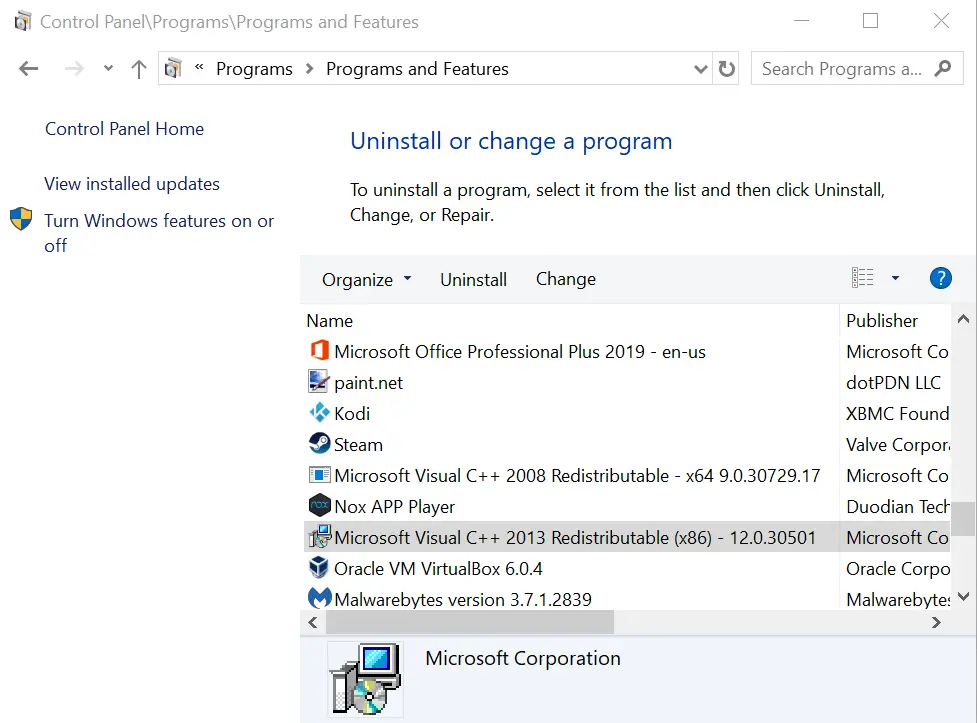
- Seleccione Microsoft Visual C++ 2015/2017 Redistribuible y haga clic en Cambiar/Reparar.
- Siga las instrucciones de la herramienta de reparación y aplique las correcciones recomendadas.
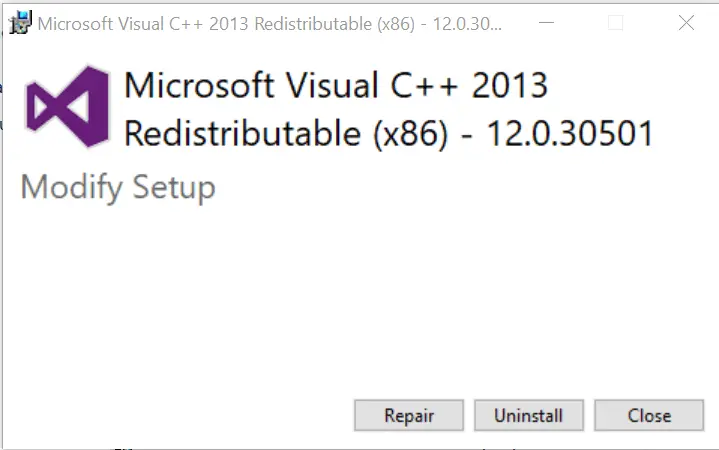
- Reinicie la computadora una vez que haya terminado y verifique si hay mejoras.
3. Actualizar / revertir los drivers de GPU
Hacer retroceder el controlador
- Si recientemente instaló una actualización para su tarjeta gráfica, intente revertir la actualización del controlador.
- Presionar Tecla de Windows + R para abrir Ejecutar.
- Escribe devmgmt.msc y haga clic OK para abrir el Administrador de dispositivos.
- Ampliar la Adaptadores de pantalla sección.
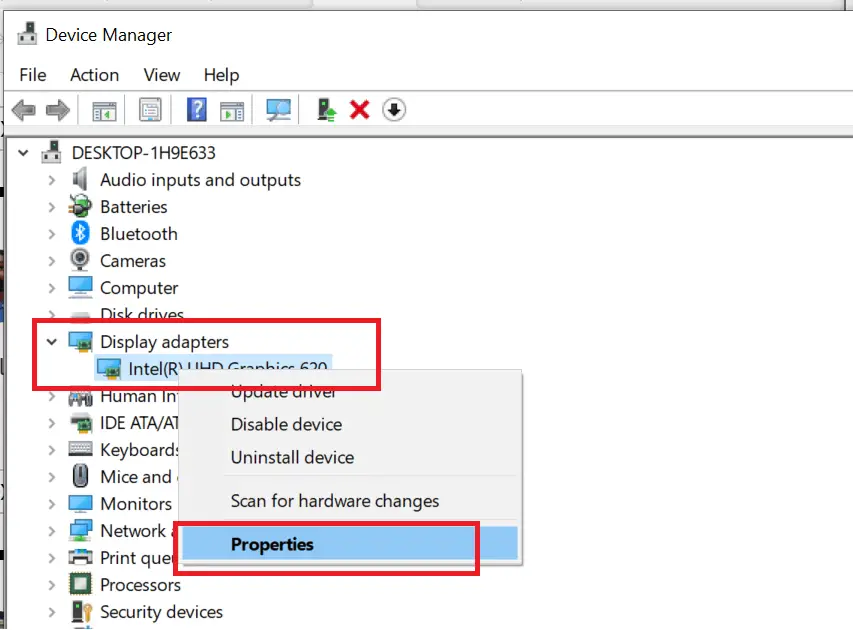
- Haga clic derecho en su tarjeta gráfica y seleccione Propiedades.
- Abre el Conductor pestaña en la ventana de propiedades de la tarjeta gráfica.

- Haga clic en el Conductor retroceder botón. Hacer clic Sí cuando se le pida que confirme la acción.
- Reinicie la computadora e intente iniciar la aplicación Origin. Compruebe si el código de error de origen 23 está resuelto.
Actualizar controlador de tarjeta gráfica
- Abra el Administrador de dispositivos y expanda la sección Adaptador de pantalla.
- Haga clic derecho en el Adaptador GPU y seleccione Actualizar controlador.
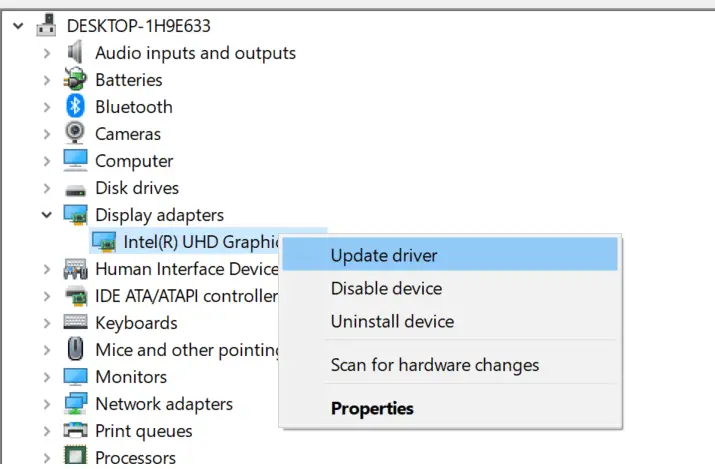
- Seleccione «Busque la actualización del software del controlador automáticamente» opción.
- Espere a que Windows encuentre cualquier actualización pendiente e instálela.
- Reinicie la computadora y verifique si hay mejoras.
4. Forzar el cierre del proceso de Apex Legends

- Haga clic derecho en la barra de tareas y seleccione Administrador de tareas.
- En el Proceso pestaña, busque todas las instancias de Origins y Apex Legends y haga clic en Tarea final.
- A continuación, abra el Detalles pestaña.
- Aquí también busque cualquier instancia de Leyendas del ápice y terminarlo también.
- Intente iniciar el juego nuevamente y verifique si hay mejoras.
HISTORIAS RELACIONADAS QUE TE PUEDEN GUSTAR:
